Vil du lære hvordan du installerer IIS -serveren ved hjelp av Powershell? I denne opplæringen skal vi vise deg hvordan du installerer IIS på en datamaskin som kjører Windows.
• Windows 2012 R2
• Windows 2016
• Windows 2019
Liste over utstyr
Her finner du listen over utstyr som brukes til å lage denne opplæringen.
Denne koblingen vil også vise programvarelisten som brukes til å lage denne opplæringen.
Relatert opplæring - PowerShell
På denne siden tilbyr vi rask tilgang til en liste over tutorials knyttet til PowerShell.
Tutorial Powershell - Installering av IIS
Start en hevet Powershell-kommandolinje som administrator.

Kontroller om IIS allerede er installert.
Her er kommandoutdataene.
Installer IIS -serveren ved hjelp av Powershell.
Her er kommandoutdataene:
Konfigurer IIS -tjenesten til å starte automatisk.
Åpne nettleseren din og skriv inn IP-adressen til webserveren.
I vårt eksempel ble følgende URL skrevet inn i nettleseren:
• http://192.168.100.10
IIS standardnettside bør presenteres.
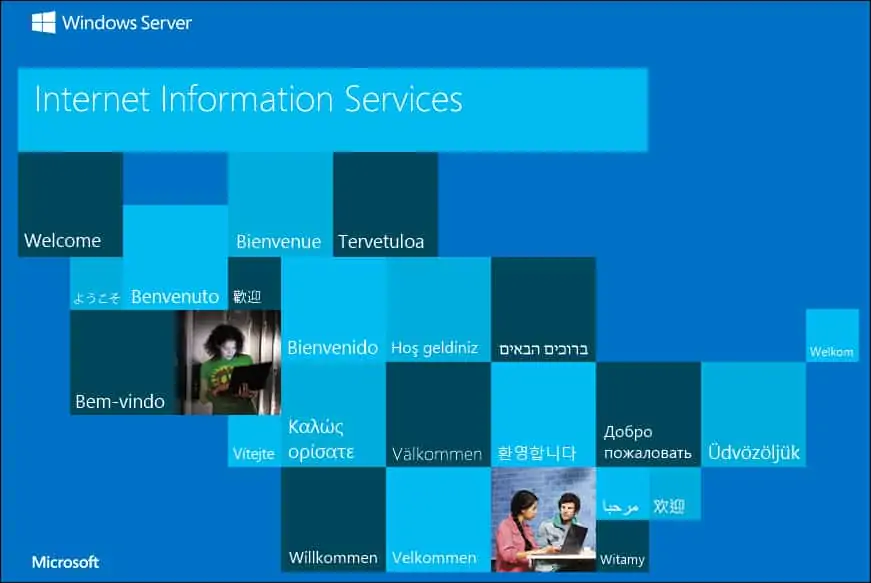
Gratulerer! Du kan installere IIS -serveren ved hjelp av Powershell.
